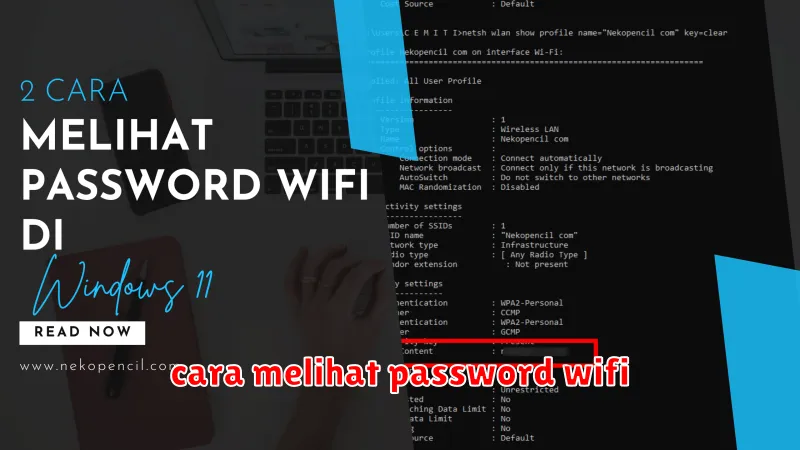Bosan dengan password wifi yang lupa? Ingin mengakses internet dengan mudah tanpa harus mengingat kode-kode rumit? Jangan khawatir, karena artikel ini akan mengungkap rahasia terbongkar! Rahasia yang mungkin selama ini kamu cari dan hanya diketahui oleh segelintir orang.
Siap-siap tercengang, karena kamu akan mempelajari cara melihat password wifi yang tersimpan di jari kamu! Ya, kamu tidak salah baca! Teknik canggih ini akan mengubah cara kamu mengakses internet selamanya. Simak artikel ini dengan seksama dan bersiaplah untuk membuka dunia baru yang penuh kemudahan.
Mengapa Perlu Mengetahui Password Wifi?
Mengetahui password wifi merupakan hal yang penting karena beberapa alasan. Pertama, password wifi menjadi kunci akses utama ke jaringan internet rumah Anda. Tanpa password, Anda tidak dapat terhubung ke internet dan menikmati berbagai layanan daring seperti browsing, streaming, atau bekerja secara online.
Kedua, password wifi menjadi pengaman utama jaringan Anda. Password yang kuat dapat mencegah orang asing mengakses jaringan wifi Anda dan memanfaatkan internet Anda secara ilegal. Hal ini penting untuk menjaga keamanan data pribadi dan melindungi perangkat Anda dari serangan malware atau virus.
Ketiga, mengetahui password wifi memudahkan Anda dalam berbagi akses internet dengan perangkat lain. Jika Anda lupa password, Anda tidak dapat menambahkan perangkat baru ke jaringan wifi Anda.
Oleh karena itu, mengetahui password wifi Anda sangat penting untuk menjaga koneksi internet yang lancar, aman, dan mudah diakses.
Cara Melihat Password Wifi di Windows
Lupa password Wifi Anda? Jangan panik! Windows memiliki fitur tersembunyi yang memungkinkan Anda melihat password Wifi yang tersimpan di perangkat Anda. Berikut langkah-langkah mudahnya:
1. Buka Control Panel.
2. Pilih Network and Sharing Center.
3. Di sisi kiri, klik Change adapter settings.
4. Klik kanan pada koneksi Wifi Anda dan pilih Status.
5. Klik tombol Wireless Properties.
6. Pilih tab Security.
7. Centang kotak Show characters.
8. Password Wifi Anda akan ditampilkan di kolom Network security key.
Cara Melihat Password Wifi di Android
Lupa password Wifi Anda? Jangan khawatir! Android memiliki fitur yang memungkinkan Anda melihat password Wifi yang tersimpan di perangkat Anda. Berikut adalah langkah-langkahnya:
-
Buka pengaturan di perangkat Android Anda.
-
Pilih Wi-Fi.
-
Ketuk ikon pengaturan (biasanya berbentuk roda gigi) di sebelah kanan nama jaringan Wifi yang ingin Anda lihat password-nya.
-
Pilih Bagikan atau Lupakan Jaringan (nama opsi mungkin berbeda tergantung pada versi Android Anda).
-
Anda akan diminta untuk memasukkan password perangkat Anda.
-
Setelah memasukkan password perangkat, password Wifi Anda akan ditampilkan.
Dengan mengikuti langkah-langkah ini, Anda dapat dengan mudah melihat password Wifi yang tersimpan di perangkat Android Anda. Pastikan untuk menyimpan password Anda di tempat yang aman agar Anda tidak perlu mengulangi proses ini lagi di masa depan.
Cara Melihat Password Wifi di iOS
Pernahkah Anda lupa password Wifi yang Anda gunakan di iPhone atau iPad? Tenang, Anda tidak sendirian! Ada cara mudah untuk melihat password Wifi yang tersimpan di perangkat iOS Anda.
Berikut langkah-langkahnya:
- Buka aplikasi Settings di iPhone atau iPad Anda.
- Pilih menu Wi-Fi.
- Tekan tombol “i” yang berada di sebelah kanan nama jaringan Wifi yang ingin Anda lihat password-nya.
- Gulir ke bawah dan ketuk Password. Anda akan diminta untuk memasukkan kode akses perangkat Anda untuk mengungkap password.
Sekarang Anda sudah bisa melihat password Wifi yang tersimpan di perangkat iOS Anda. Sangat mudah, bukan? Selamat mencoba!
Aplikasi Pihak Ketiga untuk Melihat Password Wifi
Ingin tahu bagaimana melihat password wifi yang sudah terlupakan? Tenang, ada beberapa aplikasi pihak ketiga yang bisa membantu Anda mengakses kembali password tersebut. Namun, perlu diingat bahwa aplikasi ini mungkin tidak selalu aman dan efektif. Sebelum menggunakan aplikasi pihak ketiga, sebaiknya pastikan Anda memahami risikonya dan memilih aplikasi yang terpercaya.
Berikut adalah beberapa aplikasi pihak ketiga yang populer untuk melihat password wifi:
- Wifi Password Recovery: Aplikasi ini mengklaim dapat memulihkan password wifi yang terlupakan dengan mudah. Namun, keberhasilannya tidak selalu terjamin.
- Wifi Password Decrypter: Aplikasi ini dirancang untuk mendekripsikan password wifi yang tersimpan di perangkat Anda. Namun, aplikasi ini juga tidak selalu berhasil dan berisiko berbahaya.
- Wifi Key Recovery: Aplikasi ini mengklaim dapat menemukan password wifi yang tersimpan di perangkat Anda. Namun, keefektifannya masih dipertanyakan.
Penting untuk diingat bahwa menggunakan aplikasi pihak ketiga untuk melihat password wifi memiliki risiko keamanan. Aplikasi tersebut mungkin dapat mengakses informasi pribadi Anda, termasuk data sensitif seperti password akun online. Selain itu, aplikasi tersebut mungkin tidak aman dan bisa digunakan untuk mencuri data Anda.
Sebelum menggunakan aplikasi pihak ketiga, sebaiknya pertimbangkan risiko dan keuntungannya. Jika Anda khawatir tentang keamanan data Anda, sebaiknya gunakan metode alternatif untuk melihat password wifi, seperti menghubungi penyedia layanan internet atau melakukan reset password.
Tips Keamanan Wifi
Artikel ini membahas tentang cara melihat password Wifi, namun bukan untuk mengakses jaringan Wifi orang lain secara ilegal. Fokus utamanya adalah meningkatkan keamanan jaringan Wifi Anda sendiri. Mengakses jaringan orang lain tanpa izin adalah tindakan ilegal dan tidak etis.
Berikut adalah beberapa tips keamanan Wifi yang penting untuk diketahui:
- Gunakan password yang kuat: Hindari password yang mudah ditebak seperti “password” atau “123456”. Gunakan kombinasi huruf besar, kecil, angka, dan simbol.
- Aktifkan enkripsi WPA2/WPA3: Enkripsi ini membantu mengamankan data yang dikirim melalui jaringan Wifi Anda.
- Ubah nama jaringan Wifi default: Nama jaringan Wifi default biasanya mudah ditemukan dan diidentifikasi oleh hacker. Ubah nama jaringan Anda menjadi sesuatu yang lebih unik dan tidak mudah ditebak.
- Batasi akses perangkat: Gunakan fitur “guest network” untuk memberikan akses terbatas kepada pengunjung.
- Gunakan VPN: VPN (Virtual Private Network) membantu mengamankan koneksi internet Anda dengan mengenkripsi data yang dikirim dan diterima.
Memperkuat keamanan Wifi Anda adalah langkah penting untuk melindungi privasi dan keamanan data Anda. Ingat, keamanan jaringan Wifi Anda adalah tanggung jawab Anda sendiri.